DNS ने हाल ही में सुर्खियां बटोरीं जब क्लाउडफ्लेयर ने गति और सुरक्षा का वादा करते हुए अपनी नई 1.1.1.1 सेवा की घोषणा की। Google एक और हाई-प्रोफ़ाइल कंपनी है जो मुफ़्त DNS प्रदान करती है, और दोनों ही मामलों में, या किसी अन्य के साथ जिसका आप उपयोग कर सकते हैं, यह संभवतः आपके ISP द्वारा प्रदान की जाने वाली DNS से बेहतर होगी।
PlayStation 4 के मामले में आप कस्टम DNS को सीधे कंसोल पर लागू कर सकते हैं। यह विशेष रूप से स्पष्ट नहीं है कि इसे कैसे करना है, लेकिन एक बार जब आप जान जाएं कि कहां देखना है, तो यह बहुत आसान है।
यहां वह है जो आपको जानना आवश्यक है।
- के पास जाओ समायोजन आपके कंसोल पर मेनू.
- चुनना नेटवर्क।
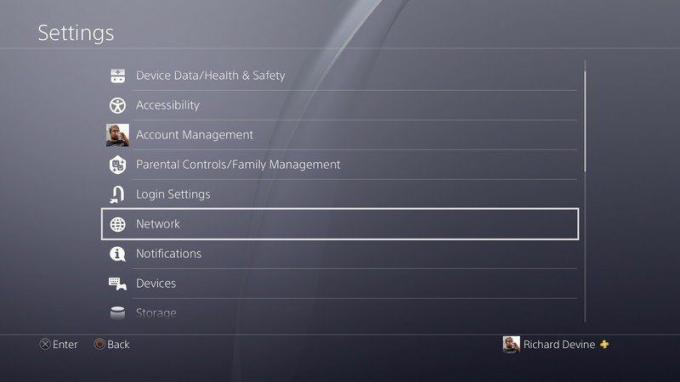
- अगला, का चयन करें इंटरनेट कनेक्शन स्थापित करें विकल्प, भले ही आपके कंसोल पर पहले से ही एक सेट अप हो।
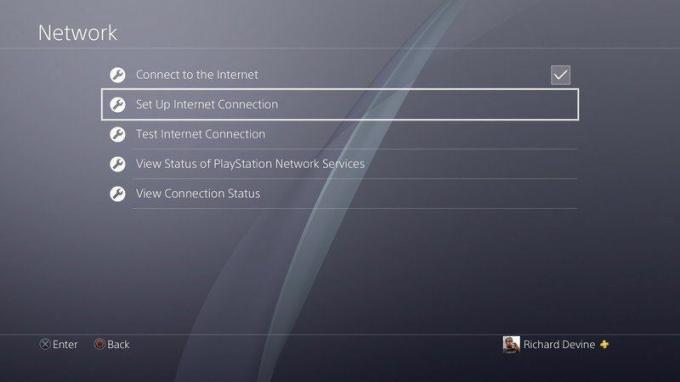
- अपनी पसंद के आधार पर वाई-फ़ाई या LAN चुनें।
- का चयन करें रिवाज़ विकल्प स्थापित करें.
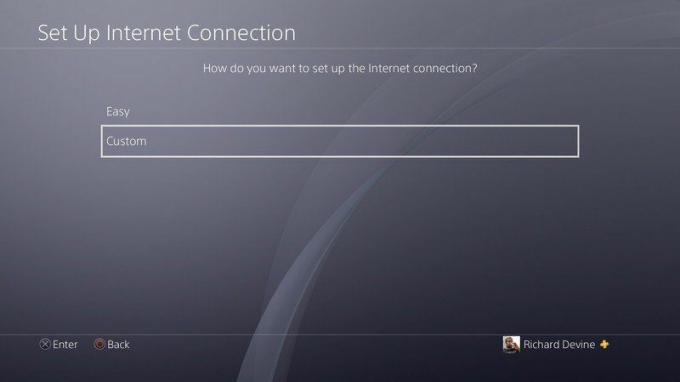
- अगले चरण आईपी एड्रेस और डीएचसीपी सेटिंग्स को संदर्भित करेंगे, यदि आपके पास कोई प्राथमिकता नहीं है तो दोनों के लिए डिफ़ॉल्ट चुनें।
- जब DNS सेटिंग्स दिखाई दें, तो चुनें नियमावली.

- प्राथमिक और द्वितीयक DNS के लिए मान दर्ज करें।
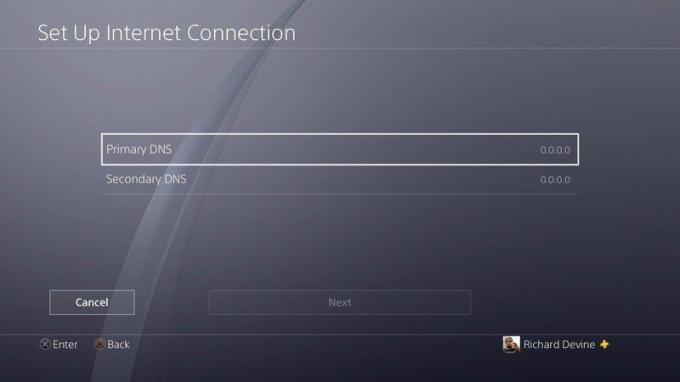
अब, एक बार जब आप सेटअप प्रक्रिया पूरी कर लेंगे, तो आपका कंसोल स्वचालित DNS के बजाय आपके द्वारा चुने गए DNS का उपयोग करेगा। यह याद रखना महत्वपूर्ण है कि कंसोल में परिवर्तन लागू करने के लिए आपको इन चरणों का पालन करना होगा, आप केवल अपने मौजूदा इंटरनेट कनेक्शन पर DNS सेटिंग्स में संशोधन नहीं कर सकते हैं।
